히스토리 내 프롬프트 메뉴 사용 가이드
예상 소요 시간: 10분
프롬프트 메뉴를 통해 기간별 로그 다운로드 및 상세 조회 기능을 활용하여 사용 내역을 분석하는 방법을 알아보세요.
1. 개요
프롬프트 메뉴는 프로젝트 내 프리셋의 사용 내역을 확인하고, 데이터 다운로드 및 상세 정보 조회 기능을 제공합니다. 이를 통해 사용자들은 효율적으로 데이터를 관리하고 분석할 수 있습니다.
2. 프롬프트 메뉴 기능 설명
2.1 기간 선택 및 조회
-
기간 선택 드롭다운: 화면 우측 상단에서 오늘, 최근 7일, 이번 달, 지난 30일, 지난 90일 등 다양한 기간 옵션을 선택하여 데이터 조회가 가능합니다.
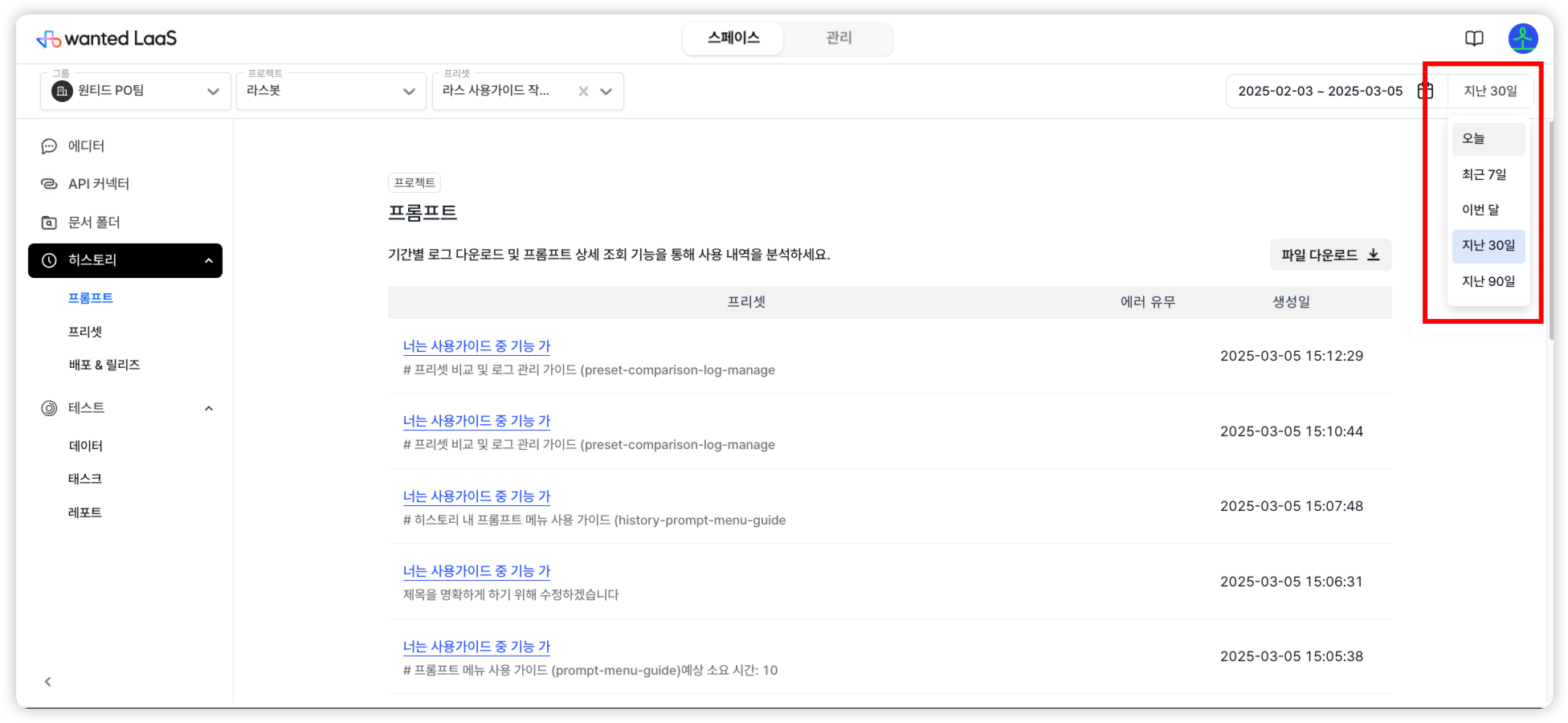
-
캘린더 아이콘: 특정 날짜 범위를 직접 설정하여 조회할 수 있습니다.
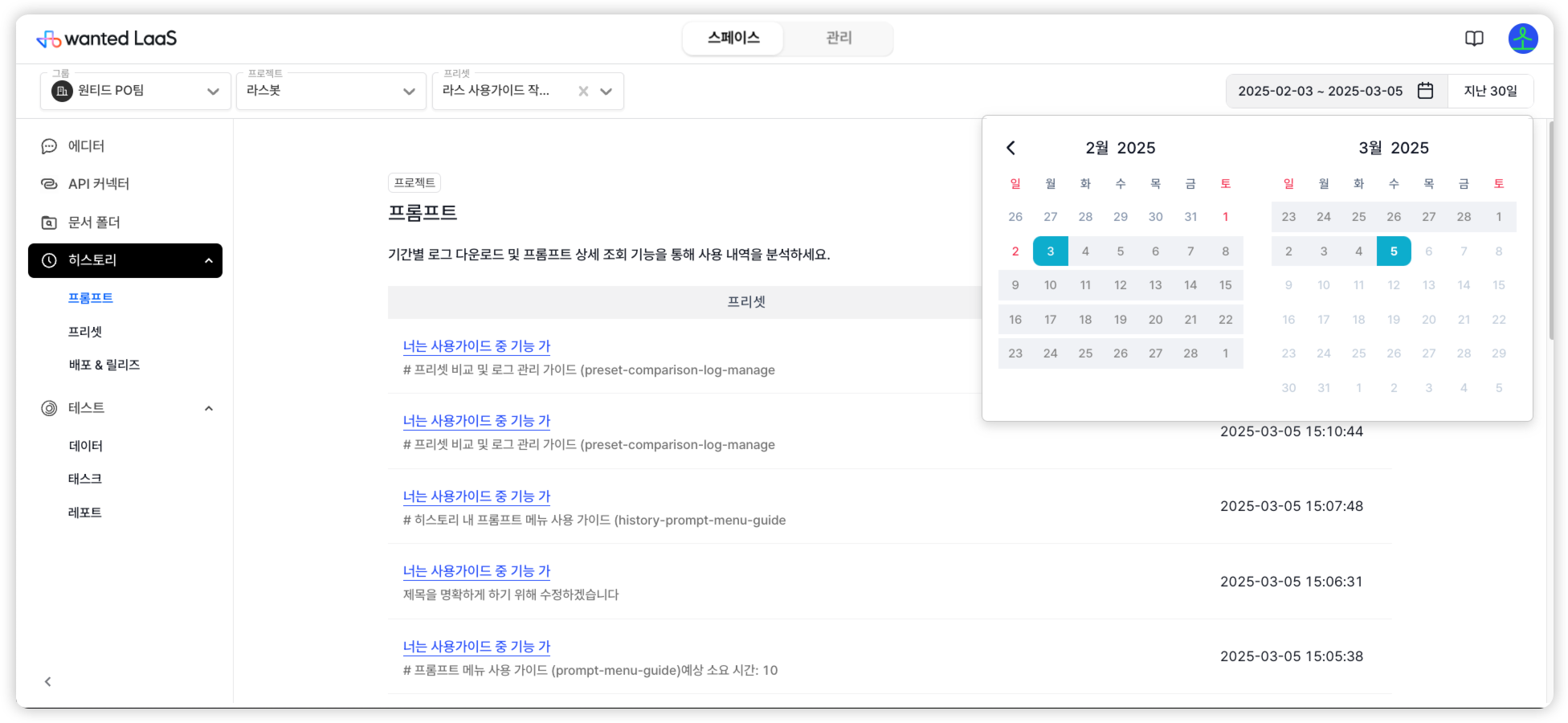
2.2 로그 리스트 보기
-
프리셋 이름: 각 행은 특정 프리셋에 대한 호출 내역을 나타냅니다.
-
기본 정보 표시: 호출된 내용의 일부가 미리보기로 제공됩니다.
-
생성일: 각 로그의 생성 시간을 확인할 수 있습니다.
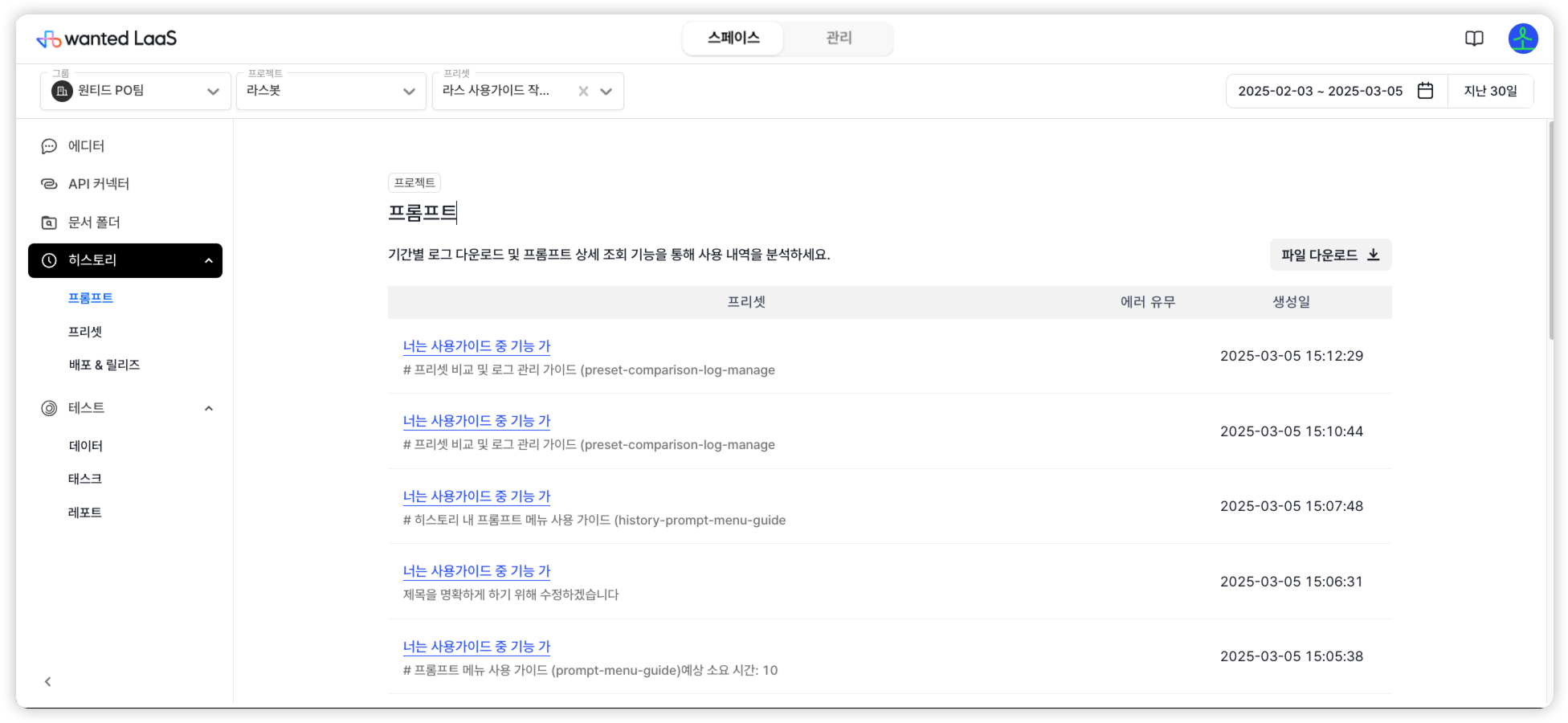
2.3 파일 다운로드
-
파일 다운로드 버튼: 우측 상단에 위치하며 클릭 시 데이터를 엑셀 파일로 저장할 수 있는 옵션이 나타납니다.
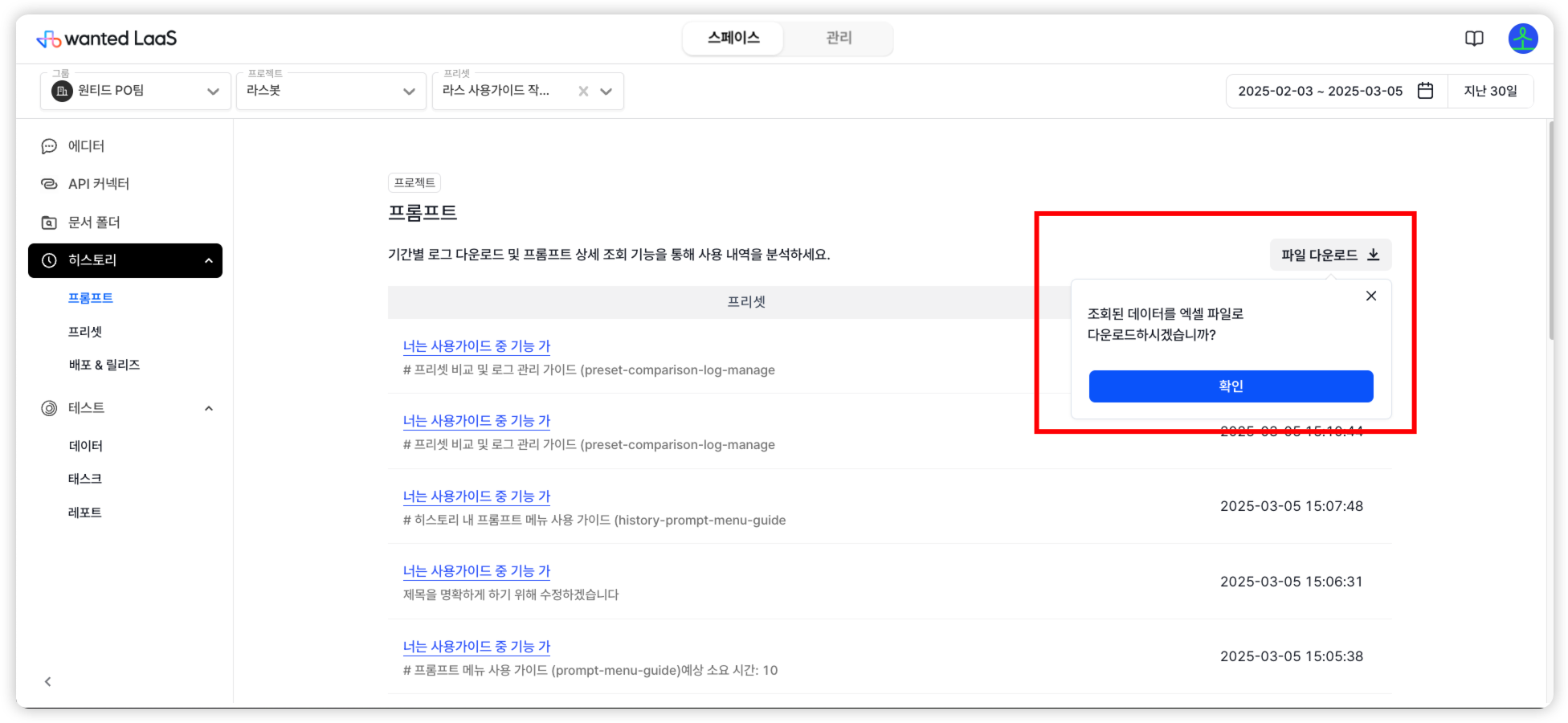
2.4 상세 정보 조회
-
각 항목 클릭 시 팝업으로 상세 정보를 확인할 수 있습니다.
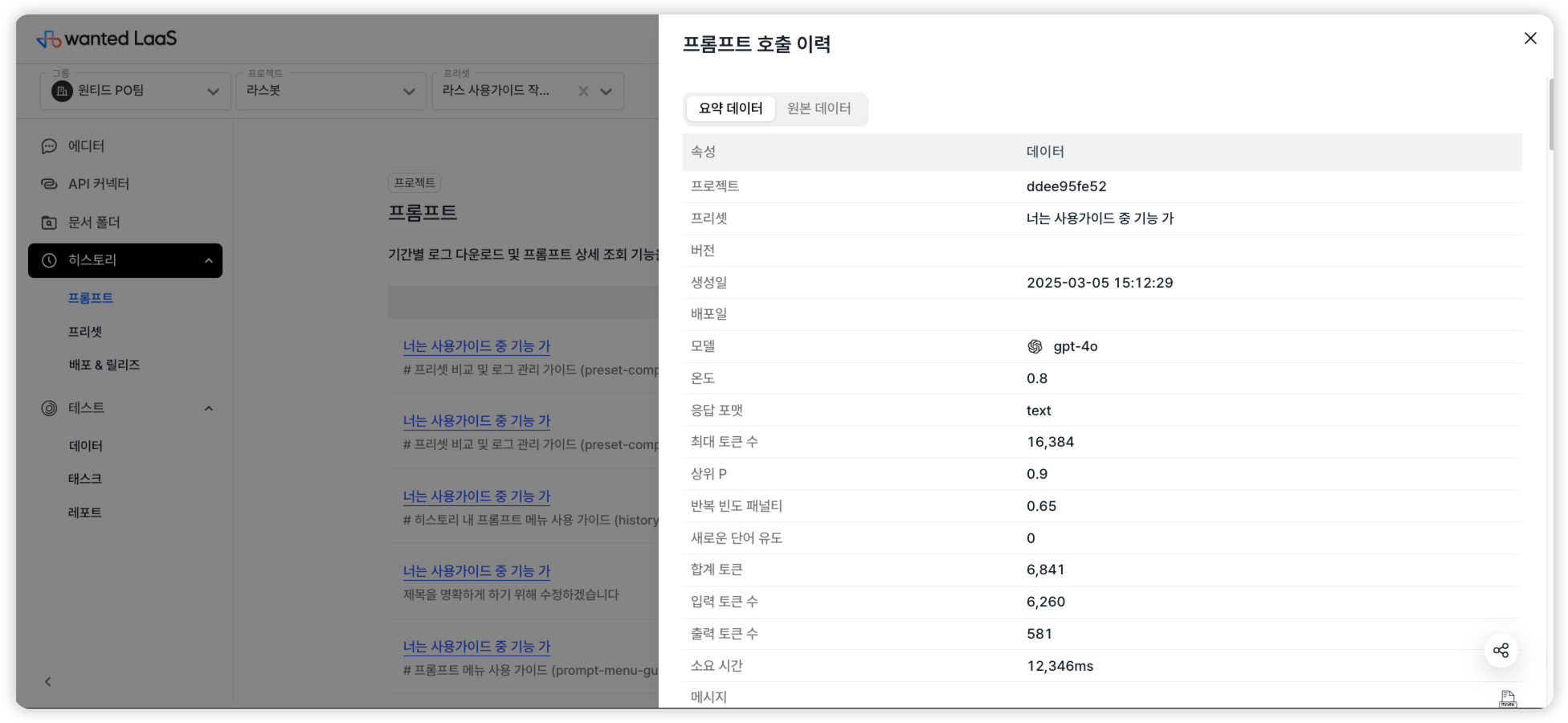
요약 데이터 탭
-
프로젝트명, 프리셋명 등 기본 정보
-
모델 종류와 온도 값
-
응답 포맷과 최대 토큰 수
-
기타 파라미터 설정 값
원본 데이터 탭
-
실제 호출된 원본 데이터를 확인 가능
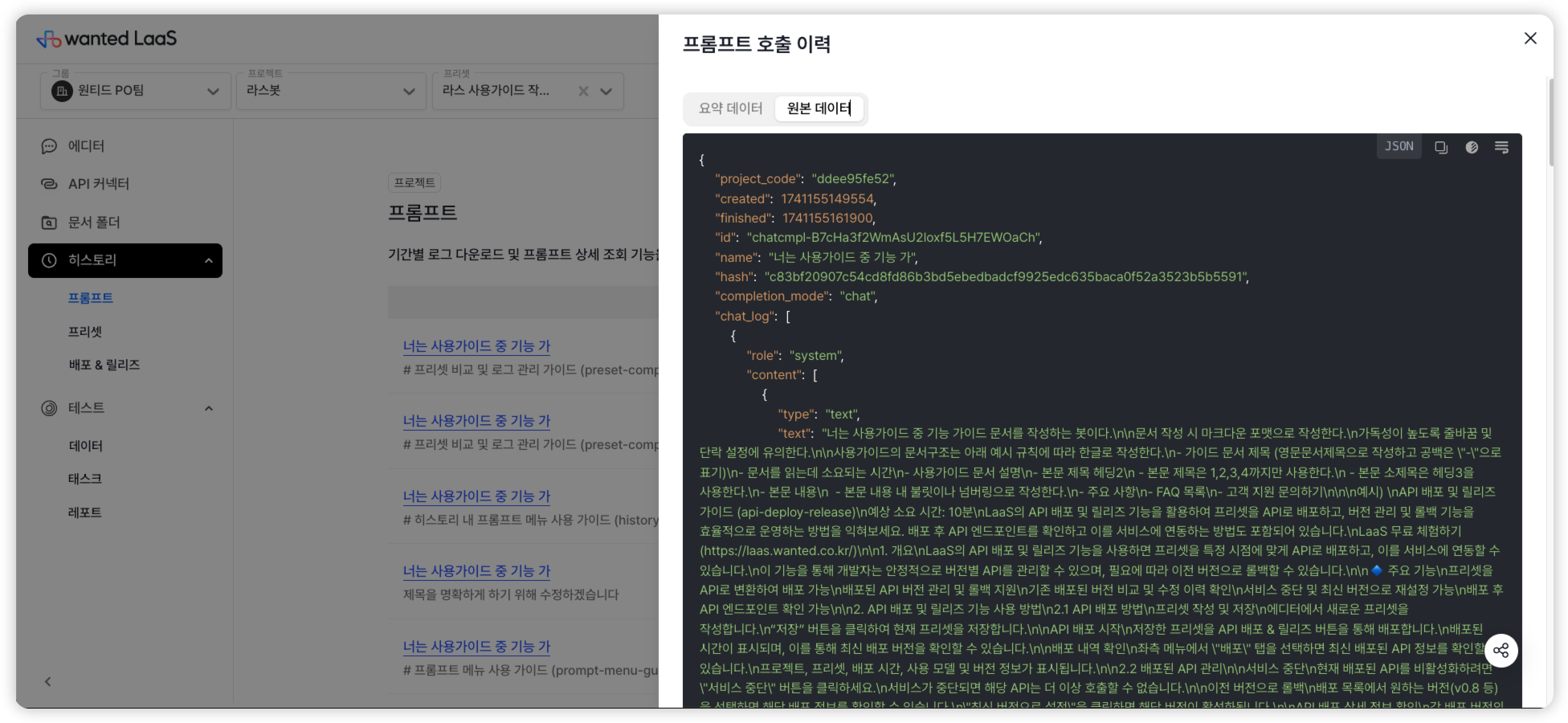
📌 주요 사항
-
사용자는 원하는 기간의 데이터를 손쉽게 필터링하고 다운로드할 수 있습니다.
-
모든 설정과 파라미터는 요약 탭에서 빠르게 파악 가능합니다.
-
원본 데이터는 필요 시 심층 분석에 활용됩니다.
FAQ 목록
Q: 엑셀 파일이 다운되지 않으면 어떻게 하나요?
A: 브라우저 팝업 차단 설정을 해제한 후 다시 시도해 주세요.
Q: 특정 날짜 범위로 필터링된 결과를 볼 수 없나요?
A: 캘린더 아이콘을 클릭해 원하는 시작일과 종료일을 직접 입력하세요.
Q: 모델의 세부 설정 값을 어떻게 변경하나요?
A: 해당 프로젝트나 프리셋의 관리자 권한이 있는 경우 변경 가능합니다.
고객 지원 문의하기
문의 사항이나 추가 지원이 필요하시면 고객 지원을 통해 연락해 주세요.
원활한 분석과 관리가 가능하도록 이 가이드를 활용해 보세요! 🚀
